Eneo DLR-2104/3.0TBV Benutzerhandbuch
Seite 78
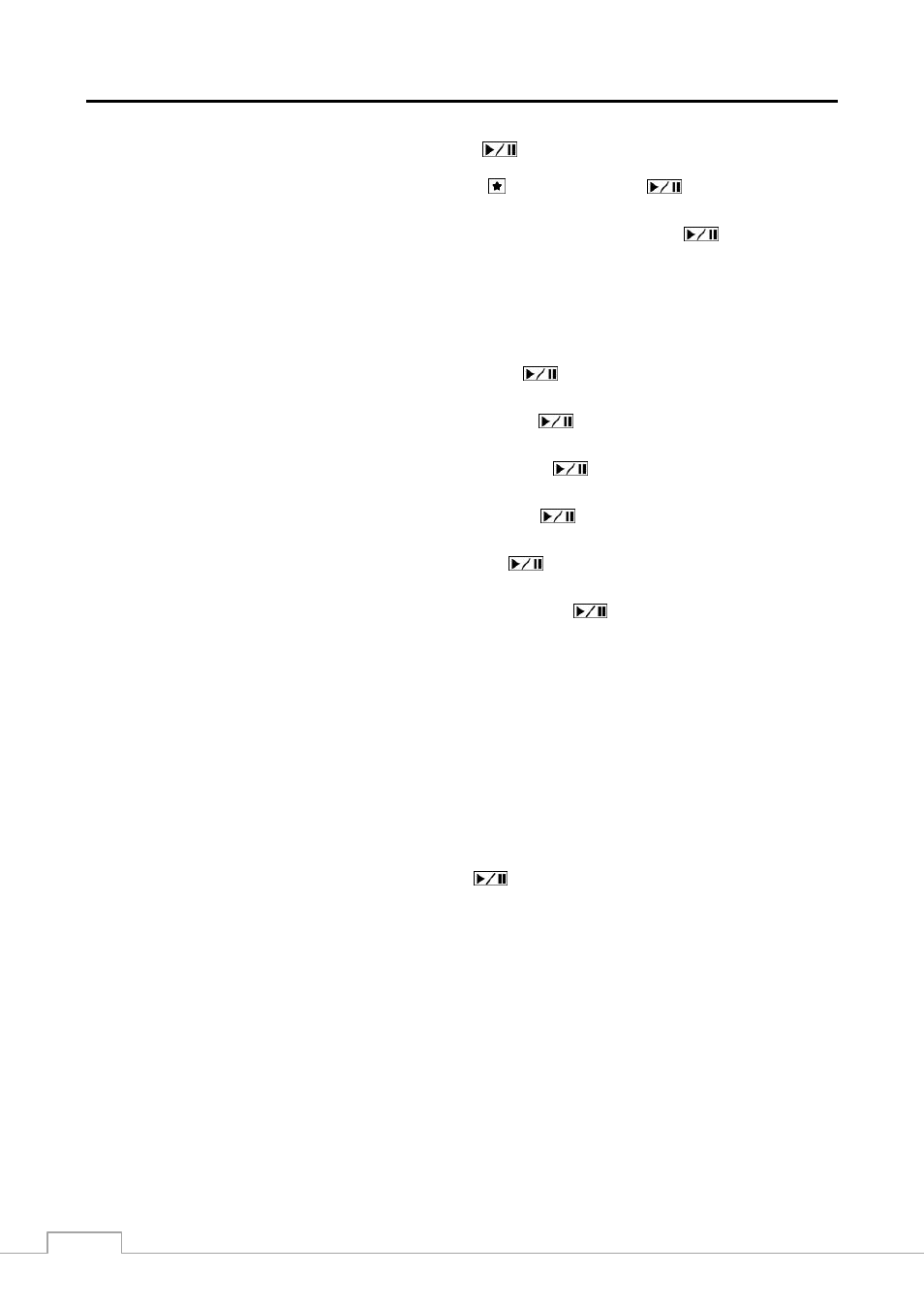
Betriebsanleitung
70
Markieren Sie das Feld neben Bis, und drücken Sie die Taste
, um zwischen Ein und Aus umzuschalten. Wurde
„Aus“ gewählt, können Sie ein bestimmtes Datum und eine bestimmte Uhrzeit eingeben. Wurde „Ein“ gewählt, wird
ab dem letzten aufgenommenen Bild gesucht. Durch Auswahl von und Drücken der Taste
wird die Lesezeichenliste
angezeigt und der von Ihnen ausgewählte Lesezeichenpunkt wird als Enddatum und -uhrzeit festgelegt.
Markieren Sie das Feld neben Überprüfungszeit Überlappung, und drücken Sie die Taste
. Damit wird
zwischen „Ein“ und „Aus“ umgeschaltet. Die Überprüfung der zeitlichen Überlappung kann nur dann aktiviert oder
deaktiviert werden, wenn für „Von“ und „Bis“ eine benutzerdefinierte Zeitangabe aus Datum und Uhrzeit festgelegt
wurde. Wenn das Datum und die Uhrzeit des DVR zurückgesetzt wurden, ist es möglich, dass im DVR mehrere Start-
und Stoppzeitpunkte gespeichert sind, die sich gegenseitig überlappen. Wurde „Ein“ gewählt, müssen Sie einen der sich
überlappenden Start- und Stoppzeitpunkte auswählen. Wurde „Aus“ gewählt, zeigt der DVR die Suchergebnisse aus
allen Startzeitpunkten und Stoppzeitpunkten an.
Markieren Sie das Feld neben Alarm-Ein, und drücken Sie die Taste
. Sie können die Alarmeingänge auswählen,
die in die Suche eingeschlossen werden sollen.
Markieren Sie das Feld neben Bewegung, und drücken Sie die Taste
. Sie können die Kameras auswählen, für
die Sie Berichte zur Bewegung wünschen.
Markieren Sie das Feld neben Videoverlust, und drücken Sie die Taste
. Sie können die Kameras auswählen,
für die Sie Berichte zum Videoverlust wünschen.
Markieren Sie das Feld neben Video Blind, und drücken Sie die Taste
. Sie können die Kameras auswählen, für
die Sie Berichte zum Video Blind wünschen.
Markieren Sie das Feld neben Text-Ein, und drücken Sie die Taste
. Sie können die Texteingabegeräte auswählen,
für die Sie Berichte zur Texteingabe wünschen.
Markieren Sie das Feld neben Kanäle aufnehmen, und drücken Sie die Taste
. Sie können die Kameras auswählen,
für die Sie Berichte zu aufgezeichneten Ereignisdaten wünschen. Der DVR zeigt die Ereignisse (nicht die Kamerakanäle)
an, die eingetreten sind und die außerdem auf dem ausgewählten Kamerakanal aufgezeichnet wurden. Wird in diesem
Feld kein Kamerakanal ausgewählt, durchsucht der DVR die Ereignisse, die keiner Kamera zugeordnet wurden.
Im Rahmen der Suche können Sie auch Selbsttestereignisse aktivieren oder deaktivieren. Zur Auswahl stehen:
REC
(Notaufnahme)
Aufnahme
überprüfen
Alarm-Ein
überprüfen
Datenträger
fast
voll
Datentr.
Nicht
i.O.
Temp.
Datenträger
Datenträger
S.M.A.R.T.
Lüfterfehler
Änderung der Festplattenkon
Markieren Sie das Feld Suchen, und drücken Sie die Taste
, wenn Sie die Suchkriterien eingegeben haben, um
die Ergebnisse auf dem Bildschirm Ereignisprotokoll suchen anzuzeigen. Um den Bildschirm ohne Speichern der
Änderungen zu schließen, wählen Sie Abbrechen aus.